តើធ្វើដូចម្តេចដើម្បីផ្លាស់ប្តូរមីក្រូហ្វូនសម្រាប់ការថតសំឡេងនៅក្នុង Telegram?
ផ្លាស់ប្តូរមីក្រូហ្វូនសម្រាប់ថតសំឡេងក្នុងតេឡេក្រាម
សារជាសំឡេងត្រូវបានបើក Telegram អនុញ្ញាតឱ្យអ្នកជួបប្រទះការប្រាស្រ័យទាក់ទងតាមរបៀបផ្ទាល់ខ្លួនបន្ថែមទៀត។ ប៉ុន្តែមីក្រូហ្វូនដែលអ្នកប្រើប៉ះពាល់ដល់គុណភាព។ នេះជារបៀបកែលម្អសារជាសំឡេង Telegram របស់អ្នកដោយផ្លាស់ប្តូរមីក្រូហ្វូនរបស់អ្នក៖
ពិនិត្យមីក្រូហ្វូនបច្ចុប្បន្នរបស់អ្នក។
ជាដំបូង ស្តាប់ថ្មីៗ សារជាសំឡេង. តើសំឡេងទាំងនោះច្បាស់ និងធម្មជាតិទេ? តើមានសំឡេងរំខាននៅខាងក្រោយខ្លាំងឬ? ប្រសិនបើសំឡេងខ្វះគុណភាព សូមពិចារណាដំឡើងមីក្រូហ្វូនរបស់អ្នក។ ឥឡូវនេះដល់ពេលដែលត្រូវជ្រើសរើសមីក្រូហ្វូនថ្មី។ តើអ្នកគួររកមើលអ្វីនៅក្នុងមីក្រូហ្វូនថ្មីរបស់អ្នក?
- ប្រភេទ: មានប្រភេទមីក្រូហ្វូនផ្សេងៗគ្នា ដែលនីមួយៗមានភាពខ្លាំងរបស់វា។ មីក្រូហ្វូន Condenser ត្រូវបានគេស្គាល់ថាសម្រាប់ភាពរសើប និងការបង្កើតឡើងវិញនូវសំឡេងដែលមានគុណភាពខ្ពស់ ខណៈពេលដែលមីក្រូហ្វូនថាមវន្តគឺប្រើប្រាស់បានយូរ និងដំណើរការបានយ៉ាងល្អនៅក្នុងបរិយាកាសដែលមានសំឡេងរំខាន។ មីក្រូហ្វូន Electret condenser ត្រូវបានរកឃើញជាញឹកញាប់នៅក្នុងស្មាតហ្វូន និងកុំព្យូទ័រយួរដៃ ដោយសារតែទំហំតូចរបស់វា និងដំណើរការសមហេតុផល។
- ការភ្ជាប់: នៅពេលនិយាយអំពីរបៀបដែលមីក្រូហ្វូនភ្ជាប់ទៅឧបករណ៍របស់អ្នក មានជម្រើសសំខាន់ពីរគឺ USB ឬអាណាឡូក។ មីក្រូហ្វូន USB ដោតចូលរន្ធ USB របស់កុំព្យូទ័រអ្នក។ ងាយស្រួលក្នុងការដំឡើងនិងប្រើប្រាស់! ខណៈពេលដែលមីក្រូហ្វូនអាណាឡូកអាចត្រូវការអាដាប់ទ័រដើម្បីភ្ជាប់ទៅឧបករណ៍មួយចំនួន។ ប៉ុន្តែមនុស្សមួយចំនួនបានរកឃើញថាអាណាឡូកផ្តល់នូវគុណភាពសំឡេងប្រសើរជាងមុន។ ដូច្នេះ មីក្រូហ្វូន USB មានភាពងាយស្រួលជាង ខណៈពេលដែលអាណាឡូកផ្តល់នូវសំឡេងប្រសើរជាងមុន។ ជ្រើសរើសអ្វីដែលល្អបំផុតសម្រាប់តម្រូវការរបស់អ្នក!
- ទិសដៅ៖ មីក្រូហ្វូនមានលំនាំតាមទិសផ្សេងៗ។ ដូចជា cardioid, omnidirectional និង bidirectional ។
នេះគឺជាការវិភាគសាមញ្ញនៃពួកគេនីមួយៗ៖
- មីក្រូហ្វូន Cardioid ចាប់យកសំឡេងជាចម្បងពីខាងមុខ។ ល្អសម្រាប់ការផ្តោតលើប្រភពតែមួយ។
- មីក្រូគ្រប់ទិសទទួលសំឡេងពីគ្រប់ទិសទី។ មានសុពលភាពសម្រាប់ការថតដែលកាន់តែស៊ីជម្រៅ។
- មីក្រូហ្វូនពីរទិសចាប់យកពីខាងមុខ និងខាងក្រោយ។ ល្អណាស់សម្រាប់ការសម្ភាសន៍ជាមួយមនុស្សពីរនាក់។
លំនាំដែលអ្នកជ្រើសរើសអាស្រ័យលើអ្វី និងកន្លែងដែលអ្នកកំពុងថត។ ជ្រើសរើសមួយណាដែលសាកសមបំផុតនឹងតម្រូវការថត និងបរិយាកាសរបស់អ្នក!
- ថវិកា: ជួរតម្លៃសម្រាប់មីក្រូហ្វូនប្រែប្រួលយ៉ាងទូលំទូលាយ។ ខណៈពេលដែលមីក្រូហ្វូនកម្រិតខ្ពស់គាំទ្រគុណភាពសំឡេងពិសេស វាក៏មានជម្រើសដែលសមស្របនឹងថវិកាដែលផ្តល់នូវដំណើរការសមរម្យផងដែរ។
- េ្រគងបន: មីក្រូហ្វូនមួយចំនួនមានភ្ជាប់មកជាមួយនូវគ្រឿងបន្ថែមដូចជា Pop Filter (ដើម្បីកាត់បន្ថយសំឡេងដែលបន្លឺឡើង) និងឧបករណ៍ទប់រំញ័រ (ដើម្បីកាត់បន្ថយរំញ័រ)។ ទាំងនេះអាចធ្វើឲ្យគុណភាពថតកាន់តែប្រសើរឡើង។
ផ្លាស់ប្តូរការកំណត់មីក្រូហ្វូនរបស់អ្នកនៅក្នុង Telegram
ឥឡូវនេះអ្នកបានទទួលមីក្រូហ្វូនថ្មីរបស់អ្នកហើយ សូមធ្វើតាមជំហានទាំងនេះដើម្បីផ្លាស់ប្តូរមីក្រូហ្វូនសម្រាប់ការថតសំឡេងក្នុង Telegram៖
ជំហាន 1: បើក Telegram ហើយចូលទៅកាន់ការកំណត់
បើកដំណើរការកម្មវិធី Telegram នៅលើឧបករណ៍របស់អ្នក ឬបើកវានៅលើកុំព្យូទ័ររបស់អ្នក។ រកមើលម៉ឺនុយការកំណត់។ នៅលើទូរសព្ទដៃ ចុចលើបន្ទាត់ផ្តេកបីនៅជ្រុងខាងឆ្វេងខាងលើ ហើយជ្រើសរើស “ការកំណត់” នៅលើកម្មវិធីកុំព្យូទ័រចុចលើ "ការកំណត់" ដែលមានទីតាំងនៅជ្រុងខាងឆ្វេងខាងក្រោម។
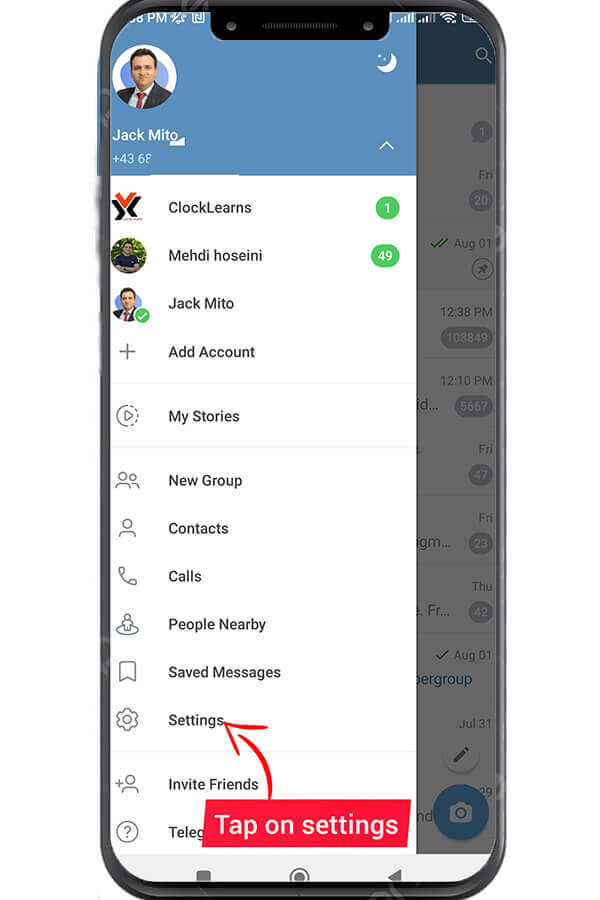
ជំហាន 2: ចូលប្រើការកំណត់ការជជែក
នៅក្នុងម៉ឺនុយការកំណត់ ស្វែងរក ហើយជ្រើសរើស "កំណត់ការជជែក"ជម្រើស។ វានឹងនាំអ្នកទៅកាន់ម៉ឺនុយរងដែលអ្នកអាចធ្វើការផ្លាស់ប្តូរផ្សេងៗចំពោះចំណុចប្រទាក់ជជែករបស់អ្នក។
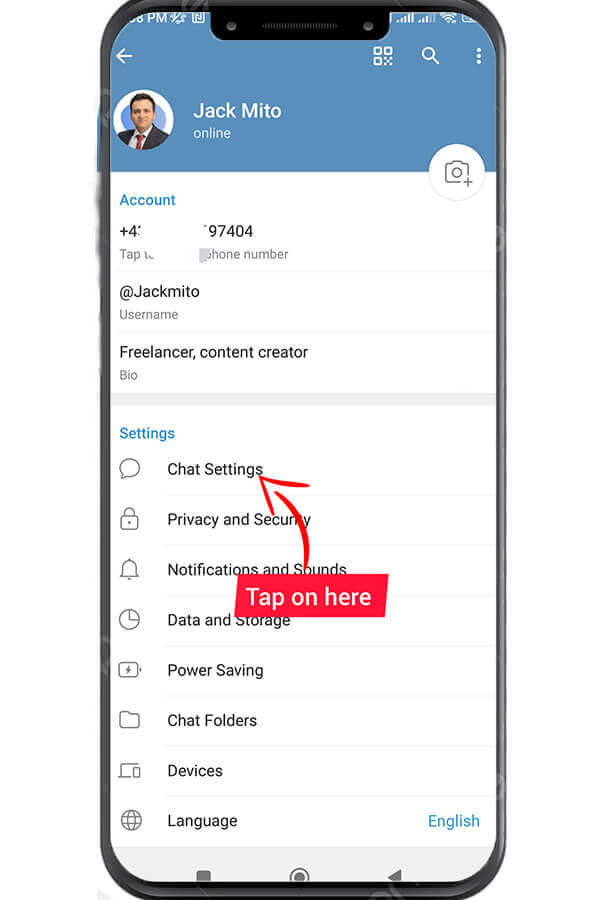
ជំហាន 3: ជ្រើសរើសមីក្រូហ្វូនសម្រាប់សារជាសំឡេង
នៅក្នុងម៉ឺនុយការកំណត់ការជជែក សូមរកមើល "មីក្រូហ្វូនសម្រាប់សារជាសំឡេង"ជម្រើស។ ប៉ះ ឬចុចលើវា ដើម្បីបើកជម្រើសផ្ទៃខាងក្រោយ។
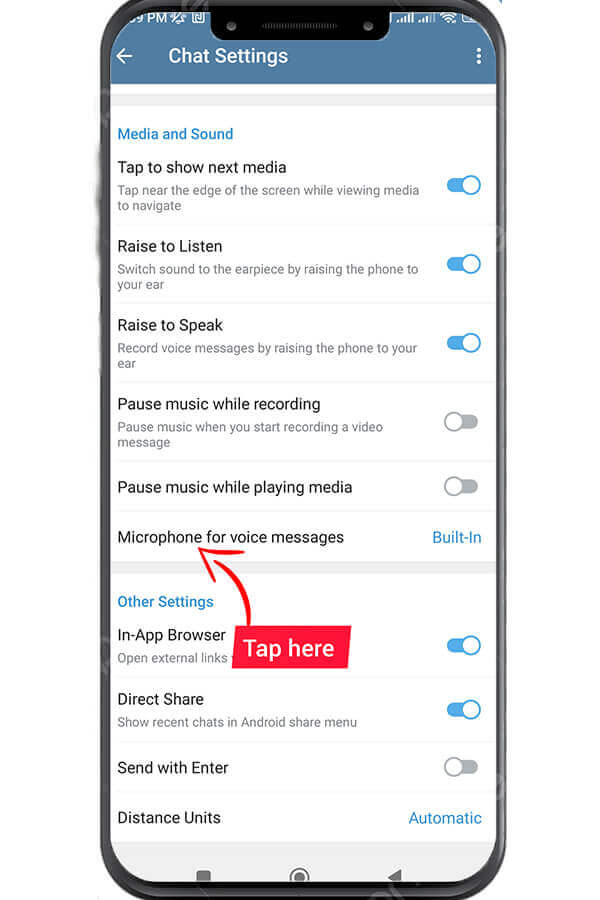
ជំហាន 4: ប្រសិនបើអ្នកមានកាស អ្នកអាចជ្រើសរើសជម្រើសកាស ឬជ្រើសរើសមីក្រូហ្វូនថ្មី។
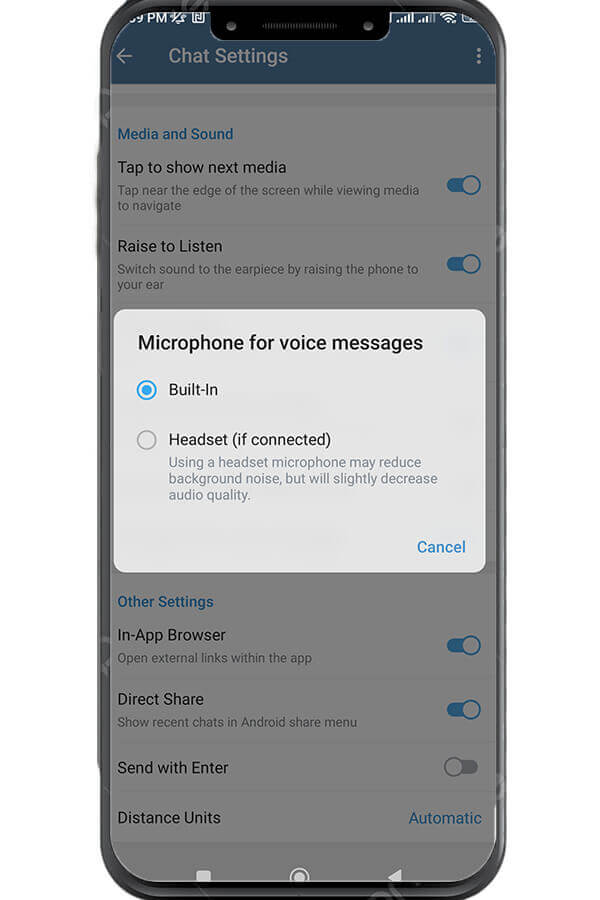
ជំហាន 5: ការថតសាកល្បង
មុនពេលផ្ញើសារជាសំឡេង សូមធ្វើការថតសាកល្បង ដើម្បីធានាថាមីក្រូហ្វូនថ្មីដំណើរការបានត្រឹមត្រូវ និងផលិតគុណភាពសំឡេងដែលចង់បាន។
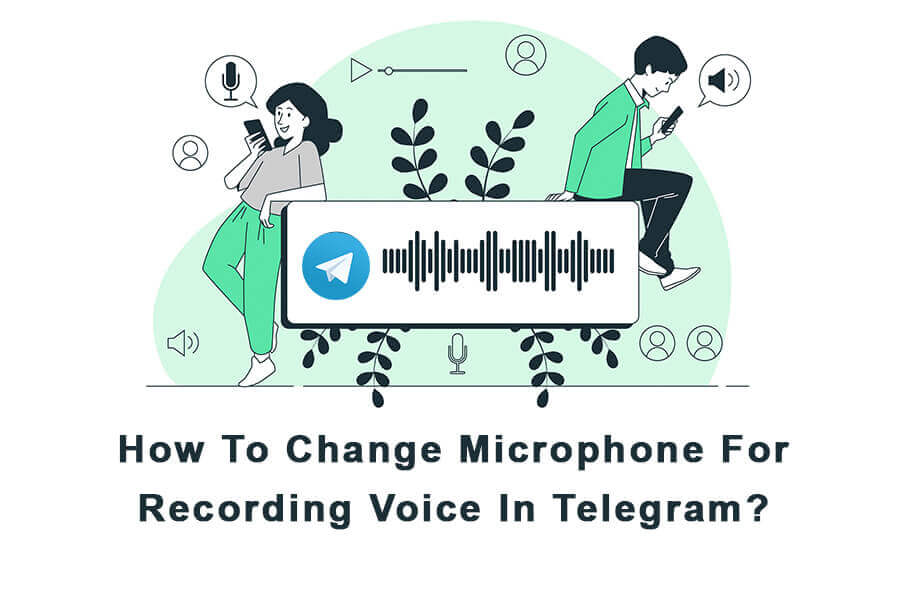
សេចក្តីសន្និដ្ឋាន:
យើងបានពន្យល់ពីរបៀបផ្លាស់ប្តូរមីក្រូហ្វូនសម្រាប់ការថតសំឡេងនៅក្នុង Telegram ។ ឥឡូវនេះ សារជាសំឡេងរបស់អ្នកនឹងប្រើមីក្រូហ្វូនដែលបានកែលម្អ។ ជាមួយនឹងការរៀបចំបន្តិច អ្នកអាចផ្តល់ឱ្យរបស់អ្នក។ ការជជែកតាមតេឡេក្រាម សំឡេងដែលបង្ហាញពីសម្លេង និងបុគ្គលិកលក្ខណៈរបស់អ្នកកាន់តែប្រសើរ។ សូមរីករាយក្នុងការតភ្ជាប់តាមរបៀបថ្មី!
